Cómo editar archivos PDF con Movavi PDF Editor
Si bien los archivos PDF se pueden ver fácilmente en cualquier plataforma, editarlos es una historia completamente diferente. Para ser completamente honesto, los archivos PDF son notoriamente difíciles de editar, principalmente porque los editores son costosos y tienen una orientación profesional o son básicos y carecen de funciones.
Si espera encontrar un término medio que le permita editar sus archivos PDF, pruebe Movavi PDF Editor. Este es un editor de PDF simple que le brindará una buena selección de funciones para administrar sus documentos PDF y editarlos de cierta manera.
Todo lo que necesita hacer para comenzar a editar un documento PDF es iniciar Movavi PDF Editor y hacer clic en el botón "Abrir archivo" para seleccionar el archivo PDF. También puede arrastrar y soltar el archivo PDF en el escritorio, ya que esto también lo abrirá.
Recuerda que de esta forma no solo puedes abrir documentos PDF, sino también imágenes en formato JPG o PNG. Cada documento que abra se cargará en una pestaña separada en Movavi PDF Editor, similar a la interfaz con pestañas de la mayoría de los navegadores, y le permitirá cambiar fácilmente entre las pestañas de documento e imagen a medida que las cambia.
Con las funciones de Movavi PDF Editor, puede decidir cómo desea editar sus archivos PDF. Para ser más específico, puede agregar páginas adicionales a un archivo PDF, eliminar páginas innecesarias, reorganizar el orden de las páginas, rotar su orientación o copiar y duplicar ciertas páginas.
Lee También Cómo Crear Un Código QR En 7 Sencillos Pasos
Cómo Crear Un Código QR En 7 Sencillos PasosAdemás, puede fusionar documentos PDF separados o extraer y guardar páginas individuales de documentos PDF. De hecho, si lo desea, puede guardar documentos en Word, Excel, AutoCAD, Photoshop u otro software como archivos PDF y agregarlos a sus documentos PDF existentes utilizando también Movavi PDF Editor.
Si desea agregar imágenes a sus archivos PDF, puede hacerlo, cambiarles el tamaño y colocarlas en el archivo PDF según sea necesario. Asimismo, Movavi PDF Editor también puede insertar sellos y firmas en documentos PDF.
Al guardar un documento PDF, puede elegir guardarlo en formato PDF o de imagen. En pocas palabras, Movavi PDF Editor le permite elegir guardar páginas PDF como archivos de imagen o viceversa, según sea el caso.
Con todo, debe quedar claro que Movavi PDF Editor es una herramienta que vale la pena. Editor de PDF para Windows que tiene muchas características útiles.
El hecho de que esté fuera del alcance de la mayoría de los otros editores de PDF básicos es definitivamente lo que lo distingue, ya que es fácil e intuitivo de usar. Baste decir que si desea un editor que pueda ayudarlo a administrar, editar y mejorar sus archivos PDF de la manera más común, podrá cumplir e incluso superar las expectativas.
 No Hay Altavoces Ni Auriculares Conectados: Métodos Para Solucionarlo
No Hay Altavoces Ni Auriculares Conectados: Métodos Para SolucionarloSi quieres conocer otros artículos parecidos a Cómo editar archivos PDF con Movavi PDF Editor puedes visitar la categoría Informática.

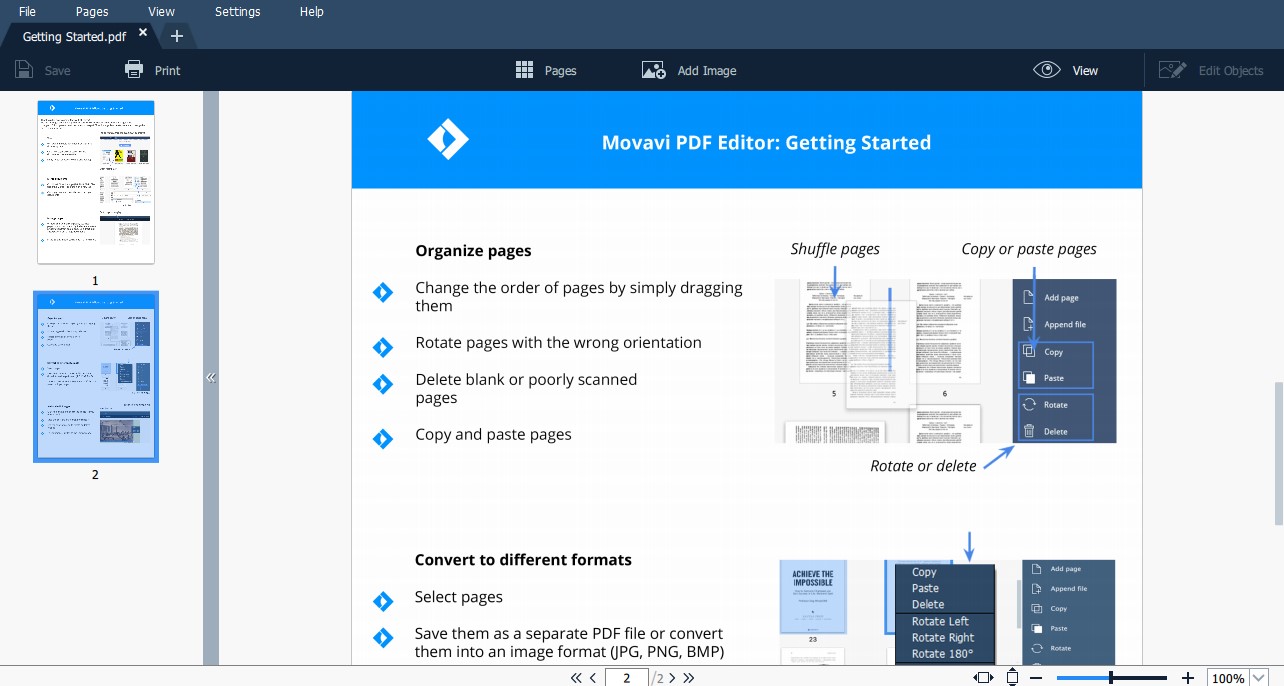
TE PUEDE INTERESAR